길을 찾기 어려워서 헤매신 적 있으신가요?
갤럭시 휴대폰에 구글맵스만 설치하면 어디든 쉽게 갈 수 있어요.
이 글을 끝까지 읽으시면 구글맵스 설치부터 활용법까지 모든 것을 알 수 있고, 마지막에는 많은 분들이 모르는 데이터 절약 비법까지 알려드릴게요!
이 글에서 얻어가는 것들
- ✓ 갤럭시에서 구글맵스를 쉽게 설치하는 방법
- ✓ 길찾기부터 맛집 탐색까지 실용적인 사용법
- ✓ 데이터 걱정 없이 사용하는 방법
구글맵스 설치 전 알아두면 좋은 정보
구글맵스를 설치하기 전에 몇 가지 기본적인 내용을 알아두시면 더 편리하게 사용하실 수 있어요.
1. 필요한 조건들
구글맵스는 갤럭시 휴대폰에서 무료로 사용할 수 있는 앱이에요. 하지만 설치하기 전에 확인해야 할 것들이 있어요.
- 저장공간: 앱 설치를 위해 최소 100MB 이상의 여유 공간이 필요해요
- 인터넷 연결: 앱 다운로드와 실시간 길찾기를 위해 와이파이나 데이터가 필요해요
- 위치 서비스: GPS 기능이 켜져 있어야 정확한 길안내를 받을 수 있어요
- 구글 계정: 더 많은 기능을 이용하려면 구글 계정 로그인이 도움이 돼요
2. 구글맵스로 할 수 있는 일들
단순히 길만 찾는 게 아니에요. 구글맵스로는 정말 다양한 일들을 할 수 있답니다.
- 실시간 교통상황을 확인해서 가장 빠른 길로 안내받기
- 맛집, 카페, 병원 등 주변 시설 찾기
- 대중교통(버스, 지하철) 시간표와 경로 확인하기
- 방문했던 장소들을 기록해서 나중에 다시 찾기
- 인터넷 없이도 사용할 수 있는 오프라인 지도 만들기
자, 이제 본격적으로 구글맵스를 설치하는 방법을 알아볼게요!
방법 1: 플레이스토어 앱 실행하기
갤럭시 휴대폰에서 앱을 설치하려면 먼저 플레이스토어에 들어가야 해요. 홈 화면에서 플레이스토어를 찾아보세요.

플레이스토어 앱을 찾아서 실행해주세요. 플레이스토어는 삼각형 모양의 알록달록한 아이콘으로 되어 있어요. 보통 '플레이스토어' 또는 'Play 스토어'라고 이름이 되어 있어요.
- 갤럭시 홈 화면에서 플레이스토어 앱을 찾으세요
- 아이콘을 한 번 눌러서 앱을 실행하세요
- 만약 첫 화면에 보이지 않는다면, 화면을 좌우로 밀어서 다른 페이지도 확인해보세요
- 그래도 찾기 어려우시면 하단의 '앱' 버튼을 눌러서 모든 앱 목록에서 찾아보세요
처음 플레이스토어를 사용하시는 분이라면 구글 계정 로그인이 필요할 수도 있어요. 화면의 안내에 따라 진행하시면 됩니다.
방법 2: 검색창에서 구글맵스 찾기
플레이스토어가 열리면 상단에 검색창이 보일 거예요. 여기서 구글맵스를 검색해보겠습니다.

상단의 검색창을 눌러서 '구글맵스'라고 입력해주세요. 검색창에는 "앱 및 게임 검색"이라고 적혀 있을 거예요.
- 화면 상단의 검색창을 손가락으로 한 번 눌러주세요
- 키보드가 나타나면 '구글맵스'라고 입력하세요
- 입력하는 도중에 자동으로 관련 앱들이 나타날 수도 있어요
- 정확한 이름을 입력한 후 키보드의 '검색' 버튼을 누르거나 엔터를 누르세요
혹시 '구글 지도'라고 검색하셔도 같은 앱을 찾을 수 있어요. 구글맵스와 구글 지도는 같은 앱이거든요.
방법 3: 검색 결과에서 구글맵스 선택하기
검색을 하면 여러 개의 앱이 나타날 거예요. 이 중에서 진짜 구글맵스를 찾아야 해요.

검색 결과에서 'Google Maps Go' 또는 '구글 지도'를 선택해주세요. 개발자가 'Google LLC'로 되어 있는 앱이 정품이에요.
- 검색 결과 목록에서 구글맵스를 찾으세요
- 앱 이름 아래에 'Google LLC'라고 적힌 것을 확인하세요
- 평점이 4.0 이상이고 다운로드 수가 많은 앱을 선택하세요
- 앱 이름을 눌러서 상세 페이지로 들어가세요
가끔 비슷한 이름의 가짜 앱들이 있을 수 있어요. 반드시 개발자가 'Google LLC'인지 확인하고 설치하세요.
방법 4: 구글맵스 설치하기
이제 구글맵스 앱의 상세 페이지에 들어왔어요. 여기서 설치 버튼을 눌러서 앱을 다운로드해보겠습니다.

파란색 '설치' 버튼을 눌러서 앱을 다운로드하세요. 설치 버튼은 보통 앱 아이콘 옆에 크게 표시되어 있어요.
- 앱 상세 페이지에서 파란색 '설치' 버튼을 찾으세요
- 설치 버튼을 한 번 누르면 다운로드가 시작돼요
- 다운로드 진행 상황을 나타내는 바가 나타날 거예요
- 와이파이를 사용하시면 더 빠르게 다운로드할 수 있어요
앱 크기가 꽤 클 수 있으니 데이터 사용량이 걱정되신다면 와이파이 환경에서 설치하시는 것을 추천해요.
방법 5: 설치 완료 확인하기
설치가 완료되면 갤럭시 홈 화면에 구글맵스 앱이 나타날 거예요. 이제 바로 사용할 수 있어요!
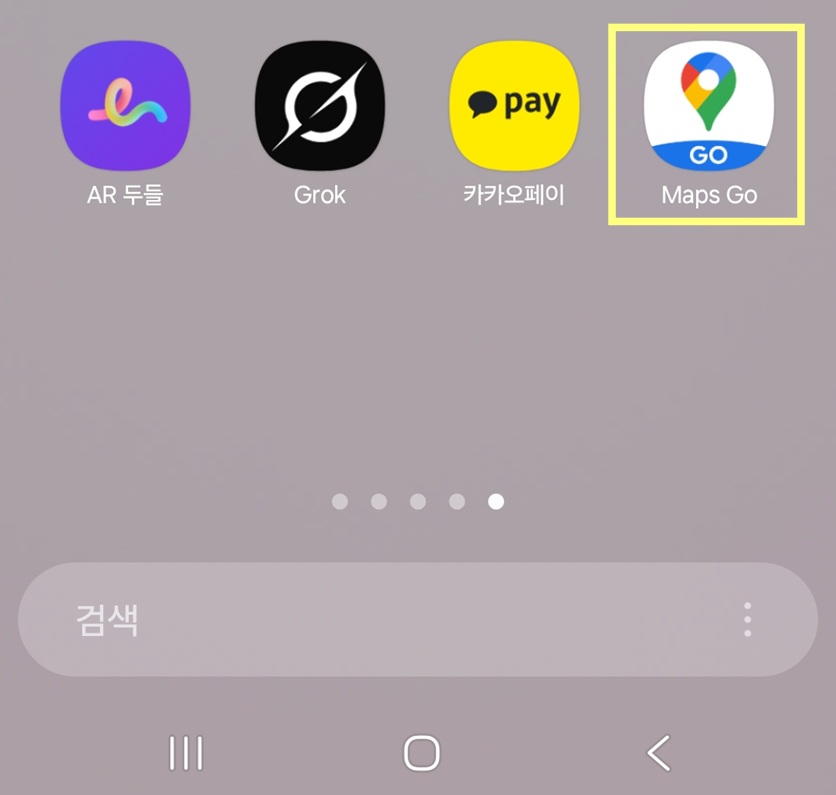
홈 화면에서 새로 설치된 구글맵스 앱을 확인해보세요. 지구본 모양에 'GO'라고 적힌 아이콘이 구글맵스예요.
- 갤럭시 홈 화면으로 돌아가서 새 앱을 찾아보세요
- 구글맵스 아이콘을 한 번 눌러서 앱을 실행해보세요
- 처음 실행 시 위치 권한 허용을 요청할 수 있어요
- '허용' 또는 '앱 사용 중에만 허용'을 선택하시면 돼요
축하해요! 이제 구글맵스가 성공적으로 설치되었어요. 하지만 기다려주세요, 지금부터 읽어보시는 분들만을 위한 알짜 정보가 시작이에요.
구글맵스 기본 사용법 익히기
설치가 끝났으니 이제 구글맵스를 실제로 어떻게 사용하는지 알아볼게요. 처음 사용하시는 분도 쉽게 따라할 수 있도록 단계별로 설명해드릴게요.
1. 첫 실행과 기본 설정
구글맵스를 처음 실행하면 몇 가지 설정을 해주셔야 해요.
위치 권한 허용하기
- 앱을 처음 열면 위치 접근 권한을 요청해요
- '앱 사용 중에만 허용'을 선택하시면 충분해요
- 이 설정을 해야 현재 위치를 정확히 파악할 수 있어요
구글 계정 로그인 (선택사항)
- 더 많은 기능을 사용하려면 구글 계정으로 로그인하세요
- 로그인하면 검색 기록, 즐겨찾기 등을 저장할 수 있어요
- 나중에 해도 되니 일단 '건너뛰기'를 눌러도 괜찮아요
2. 길찾기 기본 사용법
이제 가장 기본적인 기능인 길찾기를 해볼게요.
목적지 검색하기
- 화면 상단의 검색창을 누르세요
- 가고 싶은 장소의 이름이나 주소를 입력하세요
- 검색 결과에서 원하는 장소를 선택하세요
- 하단에 나타나는 '경로' 버튼을 누르세요
이동 수단 선택하기
- 자동차: 운전해서 가는 경로
- 대중교통: 버스, 지하철 이용 경로
- 도보: 걸어서 가는 경로
- 자전거: 자전거 타고 가는 경로
내비게이션 시작하기
경로를 확인한 후 '시작' 버튼을 누르면 실시간 음성 안내가 시작돼요. 운전 중에는 휴대폰을 안전한 곳에 거치하고 사용하세요.
3. 주변 장소 찾기
구글맵스로는 길찾기 외에도 주변 시설을 쉽게 찾을 수 있어요.
주변 시설 탐색하기
- 지도 하단의 '탐색' 탭을 누르세요
- '맛집', '카페', '주유소', '병원' 등 카테고리를 선택하세요
- 또는 검색창에 '근처 맛집' 같은 키워드를 입력하세요
장소 정보 확인하기
원하는 장소를 누르면 다음 정보들을 볼 수 있어요
- 영업시간과 전화번호
- 리뷰와 평점
- 사진들
- 메뉴 (음식점의 경우)
4. 즐겨찾기 활용하기
자주 가는 장소는 즐겨찾기에 저장해두면 편리해요.
장소 저장하기
- 저장하고 싶은 장소를 검색하세요
- 장소 정보에서 '저장' 버튼을 누르세요
- '즐겨찾기', '가고 싶은 곳' 등 목록을 선택하세요
- 또는 새로운 목록을 만들어서 저장하세요
저장된 장소 확인하기
- 화면 하단의 '나' 탭을 누르세요
- '내 장소'에서 저장된 모든 장소를 볼 수 있어요
더 똑똑하게 구글맵스 활용하기
기본 사용법을 익혔다면 이제 좀 더 고급 기능들을 알아볼게요. 이런 기능들을 알면 구글맵스를 훨씬 더 유용하게 사용할 수 있어요.
1. 오프라인 지도로 데이터 절약하기
인터넷이 없어도 지도를 사용할 수 있는 방법이 있어요.
오프라인 지도 다운로드하기
- 자주 가는 지역을 검색하세요
- 장소 정보에서 '더보기' → '오프라인 지도 다운로드'를 선택하세요
- 다운로드할 영역을 조정하고 '다운로드'를 누르세요
- 와이파이 환경에서 미리 받아두시면 나중에 데이터 걱정 없이 사용할 수 있어요
오프라인 지도 장점과 한계
- 장점: 인터넷 없이도 지도 확인 가능, 데이터 절약
- 한계: 실시간 교통정보나 대중교통 정보는 제공되지 않음
2. 실시간 교통정보 활용하기
구글맵스는 실시간으로 도로 상황을 알려줘요.
교통정보 확인하는 방법
지도에서 도로 색깔로 교통상황을 파악하세요
- 초록색: 원활
- 주황색: 보통
- 빨간색: 정체
- 검은색: 심각한 정체
우회 경로 안내
내비게이션 중에 앞에 사고나 공사가 있으면 자동으로 다른 길을 제안해줘요. 제안을 받아들이려면 '예'를 누르시면 돼요.
3. 여러 목적지 경로 만들기
한 번에 여러 곳을 들러야 할 때 유용한 기능이에요.
경유지 추가하기
- 첫 번째 목적지로 경로를 설정하세요
- 경로 화면에서 '+' 버튼을 누르세요
- 두 번째, 세 번째 목적지를 추가하세요
- 순서를 바꾸고 싶으면 목적지를 길게 누르고 드래그하세요
이 기능은 쇼핑몰 여러 곳을 들러야 하거나, 여행 중 관광지를 순서대로 방문할 때 특히 유용해요.
4. 갤럭시에서만 사용할 수 있는 기능 활용하기
갤럭시 휴대폰에서만 사용할 수 있는 기능들도 있어요.
빅스비로 음성 조작하기
- "하이 빅스비, 길찾기 집"이라고 말하면 집으로 가는 길을 바로 안내해줘요
- 운전 중에 손을 사용하지 않고도 목적지를 설정할 수 있어요
삼성 기기 간 연동
- 갤럭시 탭이나 갤럭시 북에서 경로를 계획하고 휴대폰으로 전송할 수 있어요
- 큰 화면에서 여행 계획을 세우고 휴대폰으로 실행하기 편리해요
자주 발생하는 문제와 해결법
구글맵스를 사용하다 보면 가끔 문제가 생길 수 있어요. 이럴 때 어떻게 해결하는지 알아보겠습니다.
GPS가 정확하지 않을 때
위치가 부정확하게 나타나는 경우
- 휴대폰 '설정' → '위치' → '위치 정확도 개선'을 켜세요
- 건물 안이나 지하에서는 GPS 신호가 약할 수 있어요
- 휴대폰을 재시작해보세요
- 와이파이와 블루투스를 켜두면 위치 정확도가 높아져요
앱이 느리거나 멈출 때
앱 성능 문제 해결하기
- 다른 앱들을 종료해서 메모리를 확보하세요
- 구글맵스 앱을 최신 버전으로 업데이트하세요
- 휴대폰을 재시작해보세요
- 캐시를 삭제해보세요: '설정' → '앱' → '구글맵스' → '저장공간' → '캐시 지우기'
음성 안내가 들리지 않을 때
음성 안내 문제 해결하기
- 휴대폰 볼륨이 켜져 있는지 확인하세요
- 구글맵스 앱 내 설정에서 '음성 안내'가 켜져 있는지 확인하세요
- 블루투스 이어폰 사용 시 연결 상태를 확인하세요
중요한 안전 수칙
구글맵스를 안전하게 사용하기 위한 몇 가지 주의사항을 알려드릴게요.
- 운전 중에는 휴대폰을 거치대에 고정하고 사용하세요
- 음성 안내를 주로 이용하고 화면은 최소한으로만 확인하세요
- 개인정보 보호를 위해 위치 기록 설정을 주기적으로 확인하세요
- 데이터 사용량을 줄이려면 와이파이에서 미리 오프라인 지도를 받아두세요
- 배터리 소모를 줄이려면 화면 밝기를 낮추고 절전 모드를 활용하세요
마지막 보너스! 데이터 걱정 없이 구글맵스 쓰는 꿀팁
여기까지 읽어주신 분들을 위해 약속드린 대로 데이터 절약 비법을 알려드릴게요!
1. 오프라인 지도 완전 정복하기
집 주변과 직장 주변을 미리 다운로드
- 평소에 자주 가는 동네는 미리 오프라인 지도로 받아두세요
- 와이파이가 있을 때 다운로드하면 한 달 동안 데이터 걱정 없이 사용할 수 있어요
- 지도는 자동으로 업데이트되니 한 번만 설정해두면 끝!
여행 전 필수 준비
- 여행지 지역 전체를 미리 다운로드하세요
- 숙소 와이파이에서 받아두면 여행 중 데이터 요금 폭탄을 피할 수 있어요
- 해외여행 시에는 더욱 필수예요!
2. 데이터 절약 설정 꿀팁
와이파이 전용 모드 설정하기
- 구글맵스 설정 → '내비게이션' → '모바일 데이터 절약'을 켜세요
- 이렇게 하면 와이파이 환경에서만 실시간 정보를 업데이트해요
- 급한 상황에서만 데이터를 사용하고 평상시엔 와이파이만 이용하세요
배터리도 절약하는 방법
- 화면 밝기를 낮추고 다크 모드를 사용하세요
- 백그라운드에서 실행되는 다른 앱들을 종료하세요
- 필요 없을 때는 GPS를 꺼두세요
3. 요금제별 맞춤 사용법
| 요금제 유형 | 추천 사용법 |
|---|---|
| 데이터 무제한 요금제 | • 실시간 교통정보를 최대한 활용하세요 • 스트리트 뷰로 미리 목적지 주변을 탐색해보세요 |
| 데이터 제한 요금제 | • 오프라인 지도를 적극 활용하세요 • 집에서 미리 경로를 확인하고 스크린샷을 찍어두세요 • 꼭 필요할 때만 실시간 기능을 사용하세요 |
이제 갤럭시 휴대폰에서 구글맵스를 완벽하게 활용할 수 있게 되셨어요!
길을 잃어버리는 일은 이제 없을 거예요. 구글맵스 하나만 잘 활용해도 여행이 훨씬 더 즐거워질 거예요. 새로운 동네 탐험도 두렵지 않고, 약속 장소에 늦는 일도 줄어들 거예요.
앞으로 어디든 자신있게 떠나보세요! 🗺️✨
'휴대폰 사용법' 카테고리의 다른 글
| 갤럭시 바탕화면 인터넷 검색창 위젯 추가하기 - 홈화면에 검색위젯 설치 (4) | 2025.08.15 |
|---|---|
| 구글 음성인식 설정하기 - Google 어시스턴트 음성 검색 켜기 (3) | 2025.08.15 |
| 갤럭시 음성녹음 텍스트 변환 - 녹음 내용을 글자로 바꾸기 (3) | 2025.08.14 |
| 삼성 갤럭시 휴대폰 키패드 변환방법 – 한글과 영어 키보드 쉽게 바꾸기 (5) | 2025.08.14 |
| 바탕화면에 인터넷 아이콘 바로가기 만들기 - 네이버 다음 구글 크롬 사이트 생성 (4) | 2025.08.14 |
| 핸드폰 녹음방법 - 갤럭시 삼성 안드로이드 기준 (4) | 2025.08.13 |
| 모바일에서 현재 날씨 및 예보 위젯 설정하는 방법 (8) | 2025.08.13 |
| 휴대폰 녹음 위젯, 바탕화면에 만드는 쉬운 방법 (5) | 2025.08.12 |


댓글